-
ma bannière draw and graph
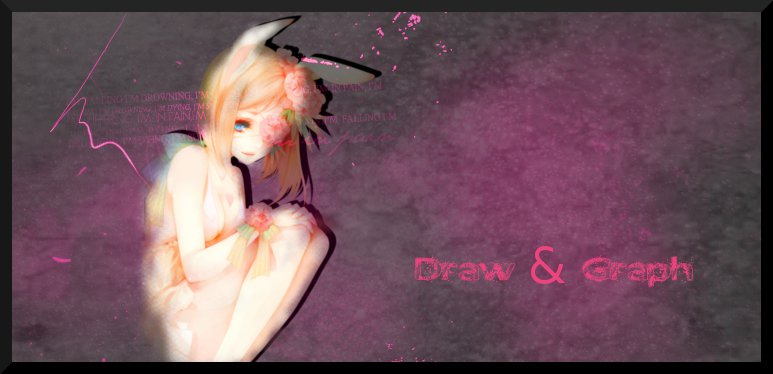
les textures :
(futur calque 1)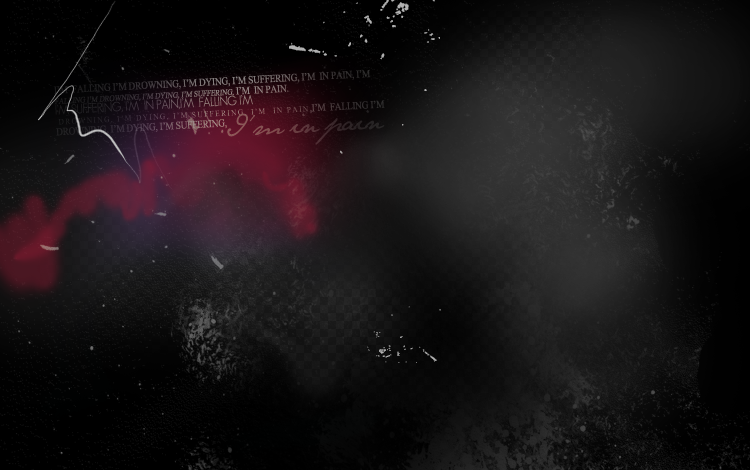
(futur calque 2)
(futur calque 3)
(futur calque4)
le render utiliser : (futur calque render)
Tres bien, une fois ces images prises ouvrez les toutes sur gimp, et ouvrez une nouvelle image de 749 sur 350 px:
ensuite copier coller toutes les images sur la nouvelle en ayant au préalable suprimé l'arrière plant de base est avoir ajouté un nouveau calque (dans l'onglet du haut calque ,nouveau calque)
faite ctrl+v pour coller l'image et ensuite clquer sur noveu calque pour en faire un calque a part, reproduisez la meme chose pour chaque copie que vous installer sur l'image.
exemple :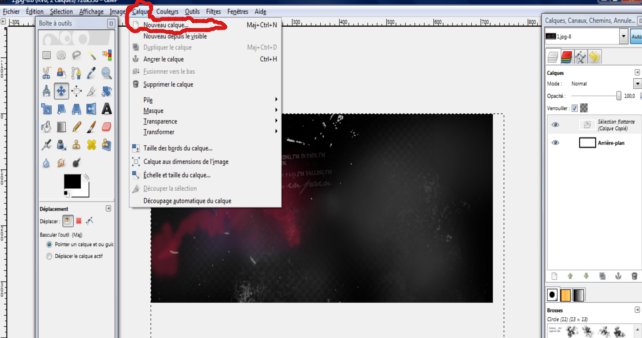
à la suite de ça vous vous retrouvez donc avec une liste de calque avec toutes les images vouluent bien que sur l'enssemble ça donne n'importe quoi:
bien, pour pouvoir nous y retrouver nous allons renommer la liste de calque en double cliquant sur les calque chaqu'un leur tour en leur donnant des numero comme inscrit sur les textures cis dessus:
Maintenant commençons à agencer les images dans cet ordre :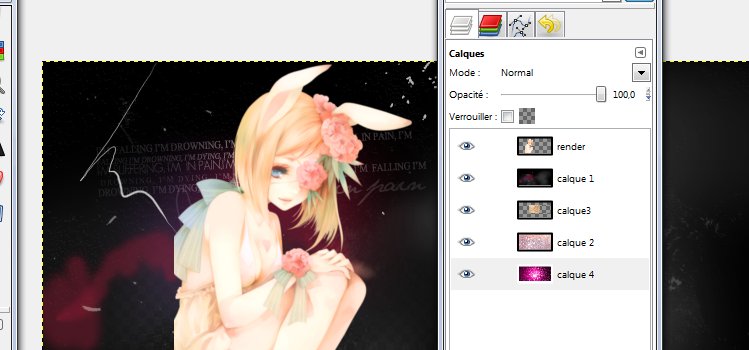
une fois terminer vous allez cliquer une fois sur calque 3 et aller dans les outil pour faire une mise a l'echelle de la meme taille que l'image pour ce faire vous allez cliquez sur les yeux de chaque calque sauf le render et le calque 3 pour voir ce que vous fait:
étape 1 les yeux :
etape 2 : mise à l'echelle:
puis cliquez sur echelle entouré en rouge. voila ce que vous devez avoir :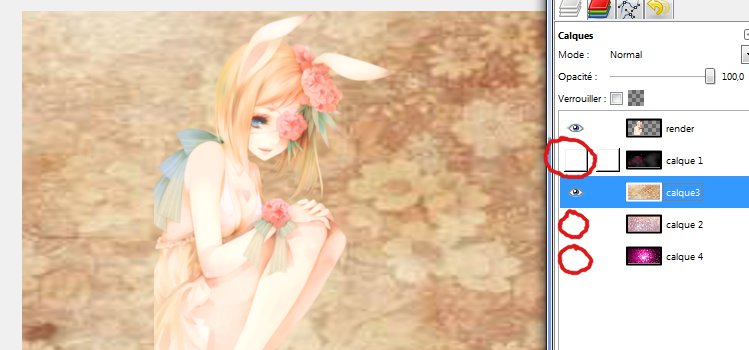
re clique sur les cases entourer en rouge cis dessus pour refaire raparaitre tous les calques, nous allons changer les couleur du calque 1 selectionner le puis aller dans l'onclet -> couleur; coloration
-1: vous devez mettre la saturation à font
-2: faite glisser le curseur de la teinte vers ce qui se rapproche du rose
-3: valider le changement
exemple: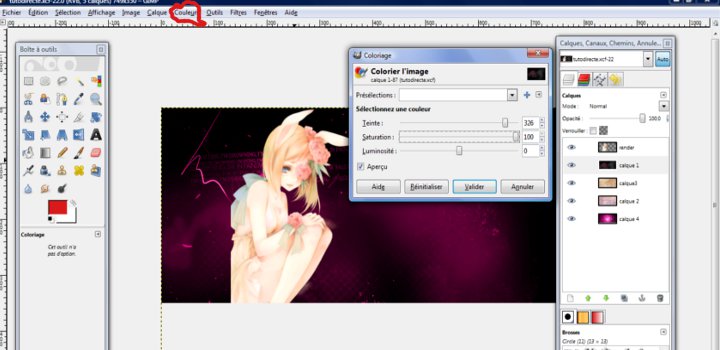
ensuite touchez à l'opacité et mettez la a 56.8
une fois terminé vous selectionner le calque 3 et vous allez dans l'onglet couleur -> desaturé-> clareté et vous validez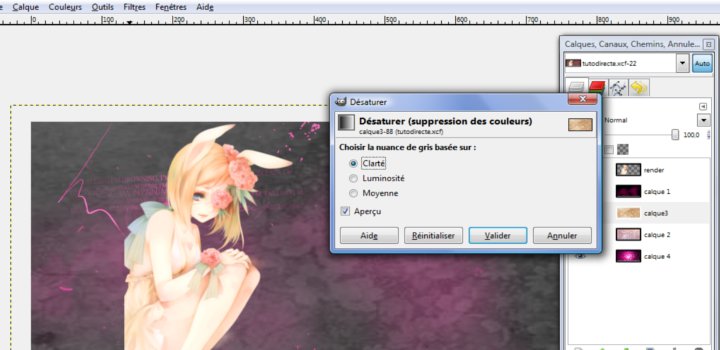
ensuite baissez son opacité à 76.8, nous allons maintenant selectionner le calque 2, on baisse juste son opacité à 46.3.
maintenant allez dans la liste des calque clique droit sur le calque render et faite dupliquer le calque, prennez celui du bas et allez dans couleur -> desaturé-> ensuite aller dans niveau et grisez le:
etape du niveau (ps : entre temps decalez votre render superieur pour y voir clair)
replacez votre render en decaler de l'ombre du render cela le fera resortir:
selectionnez la gomme avec une brushes style nuage ou grunge (que vous pouvez trouver sur deviantart en tapant"brushes gimp") vous gommerez la partie gauche partiellement pour effacer le coté rectiligne du render ensuite vous terminerez par deplacer le calque un et le mettre en haut de la liste par dessus tout les calques, vous gommerez que la partie ou se trouve la lapine :
vous selectionnerez le render de couleur pour aller dans couleur -> teinte et saturation : pour mettre la saturation à font, ensuite vous aller dans filtre ->decor-> ajouter une bordure :
vous avez plus qu'a rajouter du texte comme vous le voilez :
et voila c'est fini ^^ :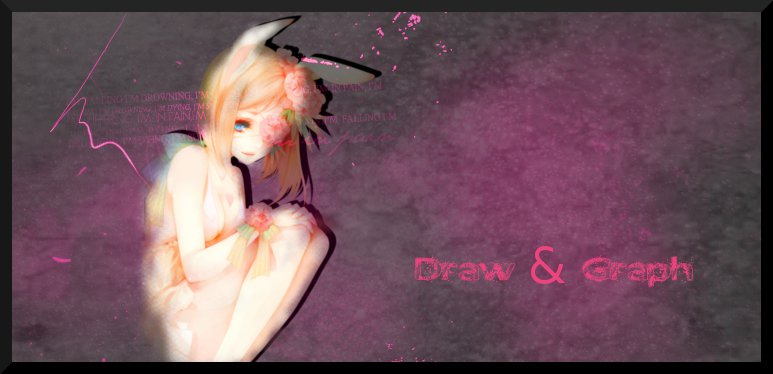
-
Commentaires
Art






